При печати PDF-файла можно распечатать весь лист, чтобы напечатать все строки, или распечатать только выбранные строки.
Печать с применением фильтров
Если применен фильтр, при печати всего листа будет напечатан отфильтрованный вид.
Чтобы распечатать лист с безымянным фильтром:
- Отключите все фильтры, затем примените безымянный фильтр.
- Выберите все видимые строки.
Выберите значок печати .
Brandfolder Image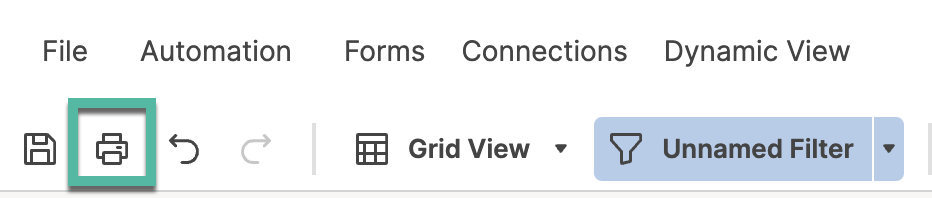
- Выберите Выбранные строки и настройте любые дополнительные параметры.
- Нажмите ОК.
Если у вас есть права просмотра, печать всего листа с примененным неименным фильтром приводит к печати ранее примененного представления (либо общего фильтра, либо нефильтрованного представления). Чтобы напечатать безымянный фильтр в качестве элемента просмотра листа, отключите все фильтры, а затем примените безымянный фильтр. Затем выберите все видимые строки и распечатайте выбранные строки.
Выбор
Параметр "Выбранные строки" печатает только строки, выбранные до выбора Печать, и доступен только при выборе строк до выбора Печать. Опция "Весь лист" печатает все строки.
Чтобы выбрать отдельный ряд, выберите его номер. Чтобы последовательно выделить несколько строк, удерживая клавишу Shift, выделите первую и последнюю строки диапазона, который вы хотите выделить. Чтобы выделить несколько непоследовательных строк, удерживайте клавишу Ctrl, выделяя каждый номер строки, которую вы хотите выделить.
Эта опция недоступна в режиме просмотра календаря.
Диапазон дат
Опция диапазона дат доступна в представлении Ганта или в представлении календаря.
При указании пользовательского диапазона дат для диаграммы Ганта временная шкала в PDF-файле будет настраиваться для отображения дат между введенными начальной и конечной датами.
При экспорте PDF-файла листа в представлении Ганта пользовательские настройки диапазона дат будут управлять диапазоном временной шкалы диаграммы Ганта, но не будут отфильтровывать строки. Чтобы исключить попадание в PDF строк, выходящих за пределы диапазона дат, можно применить фильтр листов или использовать параметры отбора в настройках PDF.
В режиме календаря распечатка будет включать указанный диапазон, но может также включать дополнительные дни, чтобы обеспечить минимум четыре недели.
Если вы указали пользовательский диапазон дат, отображаемый промежуток времени будет зависеть от того, что вы выбрали для основного отображения временной шкалы. Вы можете изменить отображение основной временной шкалы с лет на кварталы или недели, например, чтобы сузить печатную шкалу.
Размер бумаги
Выберите размер бумаги, подходящий для вашего принтера.
Поля
Выберите меньший размер полей, если хотите уместить больше на каждой странице.
Ориентация
Вариант по умолчанию - альбомный - позволит распечатать диаграмму Ганта по всей длине выбранного формата бумаги. Портрет будет печататься по ширине выбранного формата бумаги.
Масштабирование
Используйте масштабирование, чтобы лучше разместить данные листа на печатной странице:
- Масштаб: По умолчанию данные отображаются в размере 100% от их размера. Вы можете увеличить это число, чтобы увеличить, или уменьшить, чтобы уменьшить размер данных.
- Fit to Width: Автоматически масштабирует выбранные данные по ширине одной страницы, при этом длина может быть увеличена до дополнительных страниц.
Масштабирование недоступно для просмотра календаря.
Параметры
Выберите элементы в разделе Options формы настройки печати (PDF) для дальнейшего уточнения того, что будет отображаться в PDF-файле. Вот о чём нужно помнить, выполняя поиск.
- Включаемые столбцы: Доступно только в представлении Ганта. По умолчанию при печати диаграммы Ганта включается только основной столбец. Чтобы выбрать дополнительные столбцы для печати, щелкните по подчеркнутому названию столбца или по кнопке Изменить.
- Включить комментарии: Комментарии будут напечатаны на отдельных страницах после данных сетки, календаря или представления Ганта.
- Включить номера строк: Включить номера строк в PDF-файл (эта опция недоступна при печати из режима просмотра календаря).